Candece Analog Artist的使用说明
- 格式:pdf
- 大小:913.90 KB
- 文档页数:19
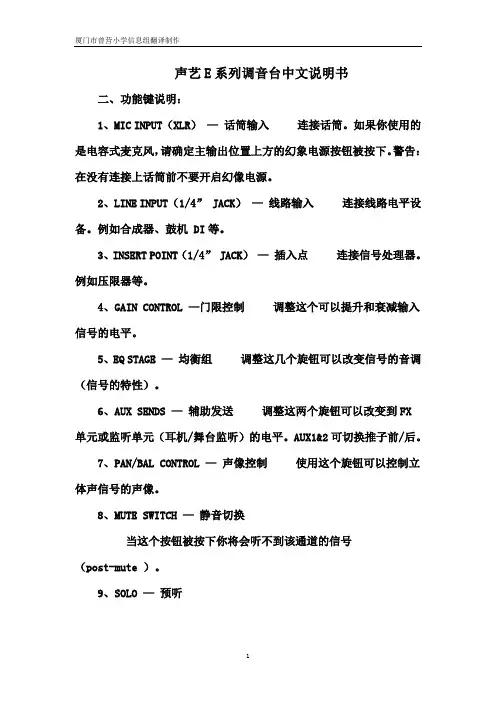
声艺E系列调音台中文说明书二、功能键说明:1、MIC INPUT(XLR)—话筒输入连接话筒。
如果你使用的是电容式麦克风,请确定主输出位置上方的幻象电源按钮被按下。
警告:在没有连接上话筒前不要开启幻像电源。
2、LINE INPUT(1/4” JACK)—线路输入连接线路电平设备。
例如合成器、鼓机 DI等。
3、INSERT POINT(1/4” JACK)—插入点连接信号处理器。
例如压限器等。
4、GAIN CONTROL —门限控制调整这个可以提升和衰减输入信号的电平。
5、EQ STAGE —均衡组调整这几个旋钮可以改变信号的音调(信号的特性)。
6、AUX SENDS —辅助发送调整这两个旋钮可以改变到FX单元或监听单元(耳机/舞台监听)的电平。
AUX1&2可切换推子前/后。
7、PAN/BAL CONTROL —声像控制使用这个旋钮可以控制立体声信号的声像。
8、MUTE SWITCH —静音切换当这个按钮被按下你将会听不到该通道的信号(post-mute )。
9、SOLO —预听当该按钮按下时信号在监听输出显示—使用这个按钮可以监听通道EQ后的信号。
10、PEAK LED —削波指示灯用来指示特定通道的信号失真(削波)。
11、INPUT CHANNEL FADER —输入通道推子用来控制到调音台的混合总线(Mix Bus)和推子后发送端(Post-fade sends)的电平大小。
12、MIX OUTPUTS(XLR)—混合输出端这里连接到模拟记录设备或你的扩声系统。
13、MIX INSERTS(1/4” Jack)—混合插入端这是个在信号路径推子前的中断,通常用来反馈给动态或控制设备。
信号从JACK 插头的顶端发送,从环端返回。
14、MONITOR O/Ps(1/4” Jack)—监听输出端这个用来连接到你的监听系统。
它可以直接连接到有源监听或者是间接通过功放的标准监听。
15、MASTER FADERS —混合推子这两个推子用来控制混合总线的总电平。

官方:.zuoqu. 风雅作曲大师系列音乐梦想家简线MIDI合一版说明书市风雅软件目录第三章软件特点和整体概述 (7)3.1 作曲大师老用户如何使用音乐梦想家 (10)第四章word式制谱界面使用方法 (11)4.1 风雅音乐梦想家页面式界面整体印象 (11)4.2 使用风雅音乐梦想家作简单的乐曲 (13)4.2.1 选择调性 (13)4.2.2 选择任意拍号 (13)4.2.3设置乐曲的速度、音色及音量 (14)4.2.4设置一行几小节 (14)4.2.5 开始创作 (15)4.2.6 基本的输入和编辑操作 (16)4.2.7 快捷键键盘输入方式 (18)4.2.8 键盘输入延音线和圆滑线 (20)4.2.9 音符的删除 (21)4.2.10 换页与增减行数 (21)4.2.11 撤销(UNDO)和恢复(REDO) (21)4.2.12添加升降号和附点 (22)4.2.13 隐藏和显示小节线 (22)4.2.14 组合音符 (23)4.2.15 连线的输入和删除 (24)4.2.16 添加重音记号、持续音记号 (26)4.2.17 添加歌词 (26)4.2.18 输入文本 (27)4.2.19 添加声部 (28)4.2.20 插入声部和清除声部功能 (28)4.2.21添加连谱线和花括号 (29)4.3 运行与调试乐曲 (29)4.4 其他功能介绍 (30)4.4.1 保存歌曲 (30)4.4.2 调入旧曲 (31)4.4.3 转换MIDI (32)4.4.4 备份您的音乐作品 (33)第五章MIDI制作界面使用方法 (34)5.1 MIDI制作界面的音符输入 (34)5.2钢琴卷帘窗的音符输入和修改调整 (35)5.3钢琴卷帘窗的音符删除和复制 (36)5.4输入和修改MIDI事件 (36)5.5MIDI设定演奏起始小节等其它要点 (37)第六章页面式界面和MIDI界面切换要点 (39)第七章特色功能介绍 (41)7.1 MIDI键盘输入 (41)7.2 读取MIDI文件 (42)7.3 民族乐器和戏曲符号的输入 (42)7.4 多声部和少声部的混排及显示隐藏行 (43)7.5 行属性设置以及中间变换连谱属性 (43)7.6 声部音色的标注和显示 (44)7.7 圆滑线和延音线的自动检测 (44)7.8 首行缩进的调整 (44)7.9 播放中加快和减慢速度 (45)7.10 中间变节奏的标注 (45)7.11 中间变速度和音色的标注 (46)7.12 重复小节记号的输入、演奏和打印 (46)7.13 快速删除连线、高音点和增减时线 (46)7.14 插入和替换的输入方式 (47)7.15 简谱增时线间距调整 (48)7.16 排版版面的保存 (49)7.17 万能打印功能 (49)7.18 自动组合音符 (49)7.19 打印总谱和分谱 (49)7.20 带方框的小节号、小节号显示的间隔 (50)7.21 向导功能 (51)7.22 简谱倚音的输入 (51)7.23 拖动和选定功能 (52)7.24 从任意小节开始演奏 (52)7.25 设定单独行的乐谱类型和删除声部。
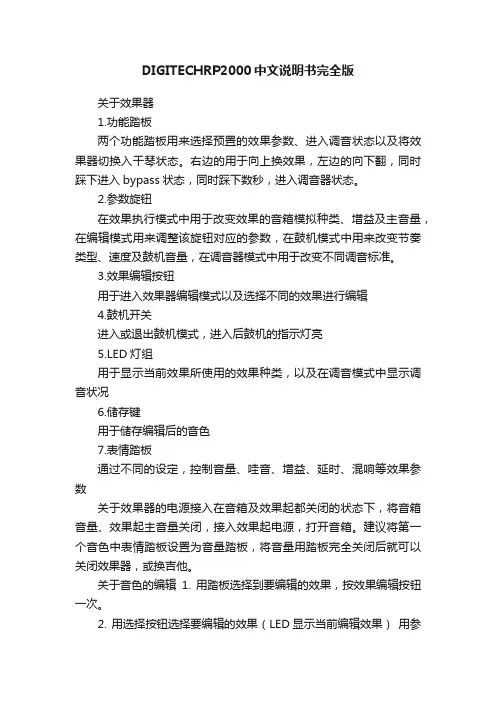
DIGITECHRP2000中文说明书完全版关于效果器1.功能踏板两个功能踏板用来选择预置的效果参数、进入调音状态以及将效果器切换入干琴状态。
右边的用于向上换效果,左边的向下翻,同时踩下进入bypass状态,同时踩下数秒,进入调音器状态。
2.参数旋钮在效果执行模式中用于改变效果的音箱模拟种类、增益及主音量,在编辑模式用来调整该旋钮对应的参数,在鼓机模式中用来改变节奏类型、速度及鼓机音量,在调音器模式中用于改变不同调音标准。
3.效果编辑按钮用于进入效果器编辑模式以及选择不同的效果进行编辑4.鼓机开关进入或退出鼓机模式,进入后鼓机的指示灯亮5.LED灯组用于显示当前效果所使用的效果种类,以及在调音模式中显示调音状况6.储存键用于储存编辑后的音色7.表情踏板通过不同的设定,控制音量、哇音、增益、延时、混响等效果参数关于效果器的电源接入在音箱及效果起都关闭的状态下,将音箱音量、效果起主音量关闭,接入效果起电源,打开音箱。
建议将第一个音色中表情踏板设置为音量踏板,将音量用踏板完全关闭后就可以关闭效果器,或换吉他。
关于音色的编辑1. 用踏板选择到要编辑的效果,按效果编辑按钮一次。
2. 用选择按钮选择要编辑的效果(LED显示当前编辑效果)用参数旋钮编辑所选参数。
3. 编辑完毕按下效果编辑按纽一次,设定效果名称,再按一次选择效果保存的位置完成保存设置,最后按编辑按钮完成保存4. 名称的设定用旋钮1选择所需字母、符号旋钮2选择字母输入的位置关于RP200的效果参数1. PICK UP/WAH 拾音器模拟及哇音设置。
旋钮1用于选择PCK OFF(关闭拾音器模拟起)SC>HUM(用单线圈模拟双线圈)HUM>SC(双线圈模拟单线圈).旋钮2用于选择不同的WAH的种类CRY、BOUTIQ(BOUTIQUE WAH)、FULRNG (FULLRANGE WAH)旋钮3调整WAH的程度(1~99)2. COMPRESSOR 压缩旋钮1选择压缩种类FAST、MEDIUM和SLOW,旋钮2设定压缩比率(范围1~20少量~完全压缩)旋钮3选择压缩的输出增益(范围0~6)3. AMP MODELING 音箱模拟 RP200的音源用旋钮1选择共12种经典音色的模拟AMP OFF 关闭音箱模拟器BLKFAC(模拟`65FENDER TWIN REVERB)BOUTIQ(MATCHLESS DC30)RECTIF(MESA DUAL RECTIFIER)HOTROD(MESA BOOGIE MARKII C)TWEED(`57 FENDER TWEED DELUXE)CLEAN1(VOX AC30 TOP BOOST)CLEAN2(A CLEAN TUBE COMBO)STACK(MARSHALL JCM900)CRUNCH(CRUNCHY COMBO)HIGAIN (JONHNSON JM150 HIGH GAIN)FUZZ (FUZZ DISTORTION)ACOUST(FLAT ACOUSTIC)有旋钮2设定失真的增益(非干琴音色)参数范围(0~99)旋钮3选择所选模拟效果音量的大小范围(0~99)、4. EQ 均衡所有的均衡通道范围(-12DB~12DB)旋钮1设置低音旋钮2设置中音旋钮3设置高音5. CABINET/GATE 空间模拟及噪音门用旋钮1选择DARK 、WARM、及BRIGHT每种4个不同话筒拾音位置的模拟用旋钮2选择GAT OF(关闭噪音门)SILNCR(打开噪音门) SWEL1~9(音量渐变效果从200毫秒到2秒的声音回馈)3种不同的噪音门种类用旋钮3选择从0~99的噪音门变化参数EFFECTS RP200的周边效果器用旋钮1选择效果种类用旋钮2 和3设置所选效果的参数CHORUS FLANGE PHASER TREMOLO PANNER VIBRATO ROTARY SPEAKER YAYA AUTOYA SYNTHTALK SYNTHTALK ENVELOPE FILTER DETUNE PITCH SHIFT WHAMMY 6.DELAY 延时效果旋钮1选择MONO1~9(DIGITAL DELAYS)ANLG1~9(ANALOG DELAYS)PONG1~9(PING PONG DELAYS)3种不同的延时效果旋钮2设定延时的时间1~99 (10~990毫秒)和1。
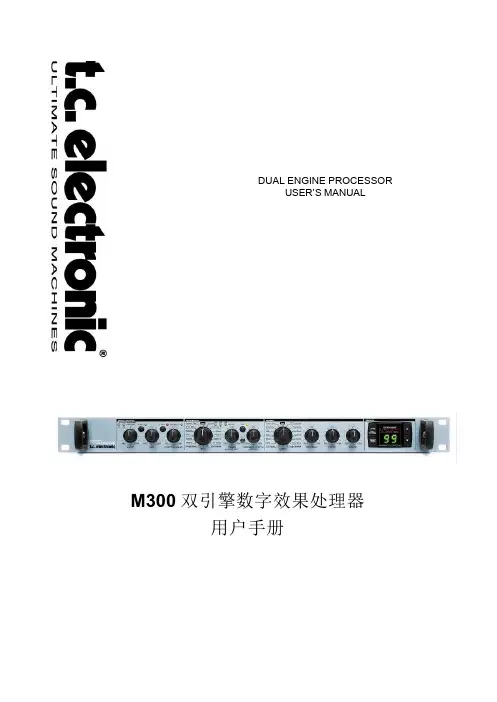
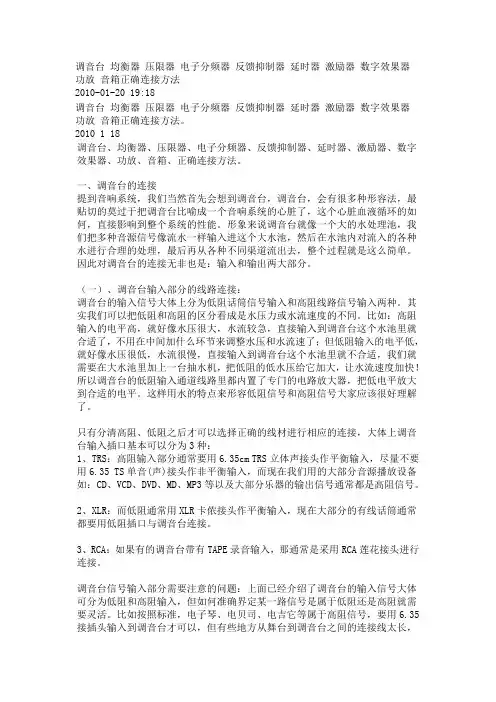
调音台均衡器压限器电子分频器反馈抑制器延时器激励器数字效果器功放音箱正确连接方法2010-01-20 19:18调音台均衡器压限器电子分频器反馈抑制器延时器激励器数字效果器功放音箱正确连接方法。
2010 1 18调音台、均衡器、压限器、电子分频器、反馈抑制器、延时器、激励器、数字效果器、功放、音箱、正确连接方法。
一、调音台的连接提到音响系统,我们当然首先会想到调音台,调音台,会有很多种形容法,最贴切的莫过于把调音台比喻成一个音响系统的心脏了,这个心脏血液循环的如何,直接影响到整个系统的性能。
形象来说调音台就像一个大的水处理池,我们把多种音源信号像流水一样输入进这个大水池,然后在水池内对流入的各种水进行合理的处理,最后再从各种不同渠道流出去,整个过程就是这么简单。
因此对调音台的连接无非也是:输入和输出两大部分。
(一)、调音台输入部分的线路连接:调音台的输入信号大体上分为低阻话筒信号输入和高阻线路信号输入两种。
其实我们可以把低阻和高阻的区分看成是水压力或水流速度的不同。
比如:高阻输入的电平高,就好像水压很大,水流较急,直接输入到调音台这个水池里就合适了,不用在中间加什么环节来调整水压和水流速了;但低阻输入的电平低,就好像水压很低,水流很慢,直接输入到调音台这个水池里就不合适,我们就需要在大水池里加上一台抽水机,把低阻的低水压给它加大,让水流速度加快!所以调音台的低阻输入通道线路里都内置了专门的电路放大器,把低电平放大到合适的电平。
这样用水的特点来形容低阻信号和高阻信号大家应该很好理解了。
只有分清高阻、低阻之后才可以选择正确的线材进行相应的连接,大体上调音台输入插口基本可以分为3种:1、TRS:高阻输入部分通常要用6.35cm TRS立体声接头作平衡输入,尽量不要用6.35 TS单音(声)接头作非平衡输入,而现在我们用的大部分音源播放设备如:CD、VCD、DVD、MD、MP3等以及大部分乐器的输出信号通常都是高阻信号。

707II吉他效果器装置操作及功能介绍707II吉他效果器装置操作及功能介绍(一)前面板介绍:[ V ARIATION] 变化开关1古典 2 标准 3 现代[DRIVE]旋钮[PLAY]演奏模式键[EDIT]编辑键三个参数旋钮1-3[PEDAL]踏板功能键WAH 踏板哇音PITCH 音高位移MOD调制GAIN 失真增益REV 混响 VOL 主音量 SAMPLER 录音 PATCH NAME 音图名称BANK PATCH 组别音图 BOOST 调压器模块 ISO\\COMP隔离\\压缩模块 DRIVE过载模块 EQ 均衡模块 ZNR降噪模块 CABI音箱模拟器模块 MOD调制模块 REV混响模块TOTA音名正题整体模块 [MODULE]模块选择键(开\\关)TYPE(BANK)类型(组别)键[CANCEL\\EXIT]删除\\退出键 [STORE\\EXECUTE]储存\\执行键 [SAMPLER]录音键 [A--B]循环键 [UTILITY]SM卡应用键 [RHYTHM]节奏(开始\\停止)键 [PA TCH SYNC]音色同步键。
后面板介绍[AUX IN]CD机类音源插孔[INPUT] 吉他输入插孔[DC 9V]电源插孔线缆挂钩[POWER]电源开关[OUTPUT\\PHONES]输出\\耳机插孔 [OUTPUT]输出音量旋钮。
快捷向导(让我们演奏)音图选择:1. 在演奏模式中按[左]\\ [▲],[PATCH NAME]显示音图名称,[BANK\\ PA TCH]指示器显示音库和数字。
2.直接用[左]\\[右]踏板进行音图交换。
每压下一次替换成一个音图。
音图集团和音库707Ⅱ效果的组合,每个参数分别设定,称为音图音色。
音色在音库(A--F,0--5)和(0--9,0--5)。
每组设6个音色。
储存在用户小组(A--F)和预设小组(0--5)。
每个小组60个音色共120个音色。
用户小组能自由地读取、编辑音色,预设小组只能读取不能编辑音色。

爱因51系列仿真器使用说明文档一.爱因51系列仿真器软件设置详细说明。
1.安装KEIL C仿真调试软件。
2.硬件安装。
3.对KEIL C进行串口仿真设置。
(1)建立一个工程。
(2)设置串口仿真基本项。
4.实例调试过程.二.仿真器调试注意事项。
附录:爱因51A仿真器USB接口驱动安装指南。
(USB 型)一.VICTECH-51系列仿真器软件设置详细说明。
1.安装KEIL C仿真调试软件。
首先,请您安装Keil Software 公司的Keil C ,软件在我公司随机赠送光盘中,版本号为Keil C 6.23。
2.硬件安装。
(1)将仿真器的串口连接口与计算机的串行口相连接。
(2)将仿真器的40脚插座按照正确的方向(切记)插入实验板的锁紧座中。
3.对KEIL C进行串口仿真设置。
详细过程如下所示:(1)建立一个工程。
点击→Project→New Project。
然后将该工程起名(名字应为英文且长度不宜超过6个字符)并保存在新建文件夹中。
保存好该工程文件后,系统会自动进入CPU选择界面,您可以根据下图所示的进行选择(仿真机所支持的CPU类型在本说明书第一部分已经列出)。
我们先举例选择Atmel公司的CPU(89C52)点击→Atmel→89C52→确定。
(2)设置串口仿真基本项。
首先应用鼠标左键点击“Target 1”。
随后点击→Project→Options for Target‘Target 1’选相。
在“Options for Target‘Target 1’”页面选择项中选中“Target”项。
并按照如图所示箭头所指地方进行更改:Xtal (MHz):11.0592,并将“Use On-chip Rom (0x0-0xFFFF)”复选框选中。
随后点击选中“Debug”项。
如图按照箭头所示点选中选择框“Use:Keil Monitor-51 Driver”和“Load Application at Sta”。
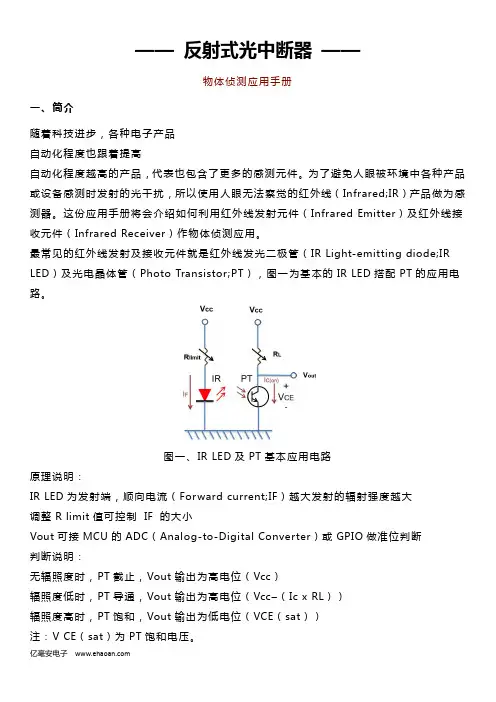
——反射式光中断器——物体侦测应用手册一、简介随着科技进步,各种电子产品自动化程度也跟着提高自动化程度越高的产品,代表也包含了更多的感测元件。
为了避免人眼被环境中各种产品或设备感测时发射的光干扰,所以使用人眼无法察觉的红外线(Infrared;IR)产品做为感测器。
这份应用手册将会介绍如何利用红外线发射元件(Infrared Emitter)及红外线接收元件(Infrared Receiver)作物体侦测应用。
最常见的红外线发射及接收元件就是红外线发光二极管(IR Light-emitting diode;IR LED)及光电晶体管(Photo Transistor;PT),图一为基本的IR LED搭配PT的应用电路。
图一、IR LED及PT基本应用电路原理说明:IR LED为发射端,顺向电流(Forward current;IF)越大发射的辐射强度越大调整R limit值可控制IF的大小Vout可接MCU的ADC(Analog-to-Digital Converter)或GPIO做准位判断判断说明:无辐照度时,PT截止,Vout输出为高电位(Vcc)辐照度低时,PT导通,Vout输出为高电位(Vcc–(Ic x RL))辐照度高时,PT饱和,Vout输出为低电位(VCE(sat))注:V CE(sat)为PT饱和电压。
二、利用反射式ITR做物体侦测方法IR LED通常和PT一起搭配作为物体侦测或是遮断侦测应用图二为利用IR LED发射IR经由物体反射到PT做反射式物体侦测的示意图;为了避免IR LED发射的IR不经过物体反射,直接在机构内照射到PT造成误判,所以IR LED跟PT 必须有效隔离。
利用底下的两项特性,即可做到反射物的距离侦测。
反射物距离越近,PT收到的反射辐照度越强,输出的电流会越高。
不同的材料会有不同的反射率,一般颜色越深、表面越粗糙的物体反射率越低,同距离情况下,接收端输出的电流相对会降低。


调音台基本入门作为一个现代乐手,经常会见到调音台。
就是那种有无数旋钮,还有各种开关,看上去样子很吓人的设备。
一个号称音响师的家伙躲在调音台后面,也不知在忙些什么。
如果他是个高手,你的演出会非常爽!或许你很好奇,但是不会介意自己不会使用调音台——那是专业设备嘛!不会用是应该的。
不过现在越来越多的朋友想在家里给自己录小样,开始玩电脑音乐。
于是总会使用到各种调音台。
什么模拟的、数字的,音频接口里也可能有内置的调音台界面,还有那些似乎更加摸不着头脑的音频软件的调音台。
总之到处都会找到调音台的影子。
很多朋友觉得调音台很复杂,弄不懂。
搞了半天甚至没有声音,郁闷!或者不懂原理,错误的使用调音台,使它没有发挥应有的作用。
图一:调音台实物图想要学习一件事物,我们首先应该知道这个东西到底能够作些什么!我们能用调音台做些什么事情呢?大致可以有如下几项:一. 调音台能够放大输入通道的信号,并且调整输入声音的均衡(EQ),甚至其他效果,比如压缩等等二. 调音台可以把很多声音的混合起来组成一个立体声!三. 调音台能为乐手和演员“返送”监听。
四. 调音台协助效果器为各个通道添加混响、延迟等效果五. 调音台把各通道的声音发送给多轨录音机或者音频接口分轨录音六. 调音台能够可以让录音师很方便的监听所有通道的声音,并且并不干扰这些通道。
实践是学习调音台的最好方法。
我们以市场上比较常见的Behringer UB 1622FX模拟调音台为例,介绍调音台的基本功能和使用方法。
这个 UB1622FX调音台虽然体积不大,但是功能比较全,还内置了一个数字效果器。
首先声明我不是Behringer公司的“托儿”,我只想用一个具体的例子让大家了解调音台的一些基础知识!知识是相通的,只要掌握了调音台的基础知识,就可以很快掌握和使用各种各样的调音台,无论是模拟的还是数字的,甚至是那些虚拟的调音台,都能很快上手。
下面我们就结合Behringer UB1622FX调音台的实际情况,介绍调音台的功能和使用。
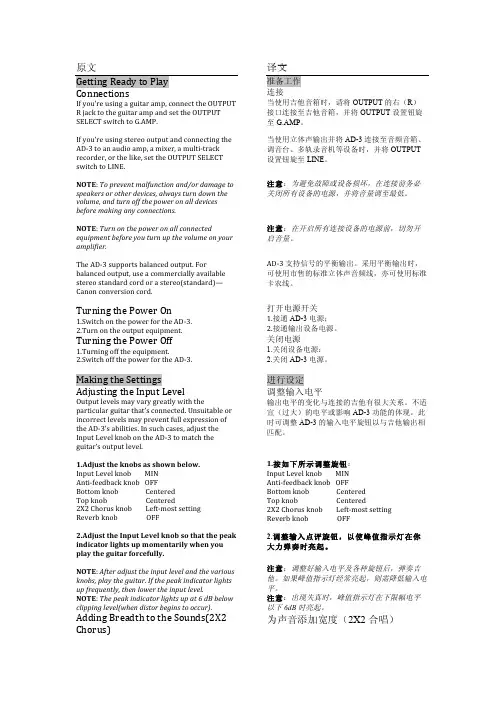
邦纳视觉传感器(CCD)编程说明初爱东2015-07-18目录一、操作软件的安装......................................... (3)二、更改电脑的IP地址 (4)三、运行操作软件............................................................ (6)四、操作软件编程 (7)邦纳视觉软件编程流程:..................................................................................................... .. 8 流程一:进入系统窗口进行设置 (8)流程二:进入设置窗口获取参考图像 (15)流程三:进入工具窗口进行视觉分析,并输出 (18)流程四:进入运行窗口,运行检测程序 (35)邦纳视觉软件操作说明一、操作软件的安装将装有PC 软件的光盘放进电脑光驱,并使用自动安装功能即可自动完成安装。
安装结束后电脑桌面会出现邦纳视觉软件的图标,如下图:视觉软件图标PresencePLUS二、更改电脑的IP地址硬件连接后,需要设置电脑的IP 地址,与视觉相机的地址在同一个网段内,电脑才能与视觉相机进行通信,进行编制视觉检测程序。
邦纳的视觉传感器出厂设置IP 为192.168.0.1,因此电脑IP可以设置为192.168.0.X(1<X<255)。
更改电脑IP设置如下图所示:右键点击网上邻居,选择属性右键点击本地连接,选择属性上图:设置完成之后,点击确定即可进入下一步,运行操作软件选择internet 协 议三、运行操作软件PresencePLUS双击图标,运行程序上图:视觉传感器完成硬件连接后,通电,双击桌面上的PresencePLUS图标,运行操作软件可选择以太网方式连接或者串口方式连接上图:软件运行,弹出对话框,显示所有连接在网络上的视觉相机,选择好相机,点确定连接通信,即可与选择的相机进行连接通信四、操作软件编程连接到视觉相机后,自动进入设置窗口,界面顶部有7个主要窗口按钮,分别是设置、工具、示教、运行、系统、保存、帮助按钮.七个主要按钮菜单:1,设置窗口按钮:点击进入设置窗口界面,对图像进行曝光时间调节和增益调节,以获得对比良好,清晰的参考图片.2,工具窗口按钮:点击进入工具窗口界面,选择最适合的视觉工具,对参考图片内需要检测的区域进行视觉分析,判断并输出结果.3,示教窗口按钮:依据当前被测物示教,自动配置测试工具里的设置参数4,运行窗口按钮:点击,进入运行窗口界面,运行检测.5,系统窗口按钮:点击进入系统设置窗口,进行系统设置,设置I/O,通信口参数,操作软件界面语言等.6,保存窗口按钮:点击保存当前编辑的程序7,帮助窗口按钮:点击打开帮助文档基本视觉编程思路:1,根据实际需要,对视觉传感器进行系统参数设定。
- 1 -第一章简介前言感谢你选择了RP 70 这款性能优异的模块化效果器,它可以帮助你制造出一些超乎想像的音色,由于本机拥有DigiT ech 新一代AudioDNA2 数字DSP 芯片,让你在弹指之间就能体验许多强的效果,你只要从RP70 的音色数据库或效果数据库里,简单地挑选出扩大机、破音、各式效果串行,你就会喜欢上这些音色,再加上内建的鼓节奏机,让RP 70 充分激发出你床做的潜能吧。
内含配件在正式使用前,请确认包装箱内的一些应有机件是否齐全。
‧RP 70 主机一台。
‧PS 200R 外接式电源供应器一个。
‧使用说明书一本。
‧质量保证卡一张。
每部RP 70 在出厂前均经过严格的检验与包装,内含配件应该都完整无缺,而且设备皆处于正常运作的状况,无论如何,若是发现有配件短少,请尽快与我们联系,并在保证期间内妥善保留纸箱与包装材料,万一产品出现问题须要送厂维修,请使用既有的包装设备来运送。
RP70 简要介绍演奏模式当RP70 初次接上电源时,系统便会处于演奏模式,你可以利用上/ 下向脚踏开关选择内建的各种音色,利用编辑上/ 下向按键在效果矩阵里头循环切换效果。
编辑模式当你利用编辑上/ 下向按键选择效果的同时,也能利用数值上/ 下向按键调整效果参数,一旦内建的效果有了改变,你就必须确定要进行储存动作,否则一旦选择其他程序音色或关闭电源,你做的改变都会回复原有设定。
旁路直通模式RP70 提供旁路直通的功能,让你保有未经效果处理的吉他音色,只要同时踏下上/ 下向脚踏开关然后放开,系统便进入直通旁路状态,显示屏会出现BY 字样,在这个模式下,所有按键都没有作用,踏下上/ 下向任何一个脚踏开关,系统变会离开直通旁路状态,回复到先前的程序。
调音模式RP70 内建的调音器能让您快速调校吉他音准,想要进入调音模式,同时踏住上/ 下向脚踏开关不放约几秒钟,此时显示屏会出现TU 字样代表进入调音模式,并且可以进行吉他调音,显示屏会显示输入讯号的音名,矩阵LED 指示灯则是标示音准太高或太低,左方六个红色指示灯代表声音太低必,音准须调低高,右方六个红色指示灯代表声音太高必须调低,中央指示灯代表准音,调音模式下无声音输出。
Digitech GNX2是同类吉他效果器中最先进的一款。
由于有了由GeNetX TM公司提供的最先进的技术以及Audio DNA TM DSP引擎所具备的强大功能,你现在就拥有了可以创造出完全属于你自己的吉他放大器和音箱模拟模式的工具。
所有这些强大的功能使你能够作出一个真正属于自己的音色。
另外,GNX2还具有高品质的专业录音效果供用户选择。
直观的用户操作界面使你的编辑工作简单到只需调整效果器上的一个钮而已。
当然,你还是得花一定的时间读完你面前的这本GNX2用户手册。
配件列表请检查并确定在你购买的商品中是否包含了下列配件:1.GNX22.PSS3 电源变压器3.产品质量保证书4.GenEdit TM Editor/Librarian软件在你的GNX2的制作和包装上,我们已竭尽所能保证其质量,因此你所购买的商品中应包含了以上所有配件,并且它们都能够正常地工作。
但是,如果你发现缺少了任何配件,请马上与厂家联系。
请用一点时间填写你的产品质量保证书,这会在GNX2出现任何意外问题时使你的权益得到保障。
快速入门部分是为那些想先使用,后看说明书的人编写的。
连接将你的乐器连接到效果器背板的INPUT(输入)插孔。
将LEFT/RIGHT OUTPUTS(左/右输出)孔与你的放大器、音箱或混音器的输入孔用连接线进行连接。
电源将GNX2效果器背板上的OUTPUT LEVEL (输出音量)钮朝逆时针方向旋转直到关到最小。
将PSS3电源连接到GNX2的POWER(电源)插孔。
将PSS3电源的另一端连接到插座。
打开GNX2的POWER开关。
打开你的音箱开关,调节到一个正常的弹奏音量,并逐渐旋开GNX2的OUTPUT LEVEL (输出音量)。
选择一种普通输出模式按下UTILITY(功能)键并旋转DATA WHEEL(数据转盘)选择单声道或立体声的输出模式。
输出对象设置GNX2需要事先设定好与连接的音箱类型匹配的输出对象设置。
如何正确使用小提琴的电子校音器如何正确使用电子校音器小提琴包括大提琴、中提琴等等弦乐器这种弦乐器定音是纯五度,和钢琴那个12平均律有区别,纯五度的五度关系要比12平均律的五度大四音分一个大二度为200音分,因为电子校音器是12平均律,所以一般A弦要高于标准4音分,D弦定为标准音,G弦低于标准4音分,E弦高于标准8音分,这样才能保证达到纯五度的和谐。
顺便说一下纯五度的小2度要比12平均律的小2度小10音分,这是演奏小2度音程应该注意的。
电子校音器介绍好处:易上手,任何人的可以轻松完成调音工作。
缺点:过于依赖,会遗忘“调音本身也是对耳朵的训练”。
其他:一般的电子校音器或调音软件已能达到很高的精度1音分,远超过人耳的最小分辨音分5音分,但在实际调音过程中,弦轴即使是微调旋钮也很难1个音分1个音分地控制,所以当误差在+5音分或+10音分以内,就往往给出已调准的指示。
注意:在使用电子校音器或调音软件时,切记不应忘记对耳朵的训练,应该结合电子校音器或调音软件的结果,来有意识的训练判断和纠正自己的听力。
电子校音器的局限市面上产品点评:不同的电子校音器或调音软件提供的功能有很大的差异,主要区别在于产品设计者是否真正理解音乐、律制,还是仅仅只有工科的IT背景。
过分强调音准如精准度可达0.1音分、或宣传支持多少律制我相信产品开发者可能自己都没有搞懂音乐律制的含义,就简单罗列的产品,其“机械味”可能比较浓厚,这也是许多人排斥电子校音器或调音软件的主要原因之一。
电子校音器的主要特点几乎都是一根弦一根弦的调,假如D弦高了5个音分,A弦低了5个音分,电子校音器或调音软件认为琴已调准,但此时D弦和A弦极不和谐,和纯五度关系相比有12个音分的偏差。
关于电子校音器我们还需要知道如果你用电子校音器或调音软件检查一般按交响乐团调准的琴,你可能会发现所用的弦似乎都要高一些,这时你适当调整电子校音器或调音软件的A4,你会发现这把琴又会是准的呢。
一、华歌AI语音场景控制器在d1主机编辑场景1、进入d1主机,选择“场景”,选择右上角的“添加场景”按钮2、选择“手动”触发场景,点击“下一步”3、点击“选择一个设备”选择被触发的设备4、此处以触发RGB调光调色灯泡为例,开关状态调整为“开”,颜色选择“绿色”,亮度调到“100%”,点击确认5、完成步骤二操作,点击“下一步”(在此处可以看到被触发设备的状态,如果需要触发多个Z-WAVE设备,在重复添加其他设备即可)6、“当我处于以下模式,居家或外出或夜晚或休息”,默认是四个模式都可以被触发“通知这些人”,如果需要推送消息,在此选择要通知的人“通知内容”,填写推送消息的内容“开始时间、结束时间”,该场景在这个时间段内可以被触发,如果不在这个时间段内,则该场景不能被触发“选择语音控制器”选择小华-语音控制器“选择语音功能”此处以“开主灯”为例,该处有20个语音功能,具体参见“一、华歌AI语音场景控制器产品功能&语音演示”“给你的场景命名”建议填写自己容易记住的名称7、在“场景”中“手动任务”中可以看到刚编辑的场景二、华歌AI语音场景控制器产品功能&语音演示1.功能:灯光全开;语音:灯全开2.功能:灯光全关;语音:灯全关3.功能:打开主灯;语音:开主灯4.功能:关闭主灯;语音:关主灯5.功能:打开窗帘;语音:开窗帘6.功能:关闭窗帘;语音:关窗帘7.功能:空调调低;语音:有点热8.功能:空调调高;语音:有点冷9.功能:打开音乐;语音:听音乐10.功能:关闭音乐;语音:关音乐11.功能:安防布防;语音:布防12.功能:安防撤防;语音:撤防13.功能:回家场景;语音:回家14.功能:离家场景;语音:离家15.功能:睡觉场景;语音:睡觉16.功能:起床场景;语音:起床17.功能:会客场景;语音:会客18.功能:聚会场景:语音:聚会19.功能:影院场景;语音:看电影20.功能:电视场景;语音:看电视三、华歌AI语音场景控制器使用说明1、唤醒方法:说出“小华”。